Kako pratiti promjene u programu Word 2010
Microsoft Ured Microsoft Kolaboracija Word 2010 / / March 17, 2020
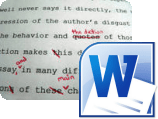 Ako ikad trebate urediti dokument bilo koje vrste, uključujući ugovor ili sporazum, i želite da se vaše promjene i komentari ističu, Pratite promjene značajka u programu Word 2010 nema jednaku... Stvarno. To je tako dobro. Ako ste odvjetnik ili specijalist za ugovore, to verovatno znate iz prethodnih verzija Worda ali ako ne, obratite pažnju i dopustite mi da vas upoznam sa značajkom Praćenja promjena u programu Word 2010 koja se nalazi na Kartica za pregled vrpce.
Ako ikad trebate urediti dokument bilo koje vrste, uključujući ugovor ili sporazum, i želite da se vaše promjene i komentari ističu, Pratite promjene značajka u programu Word 2010 nema jednaku... Stvarno. To je tako dobro. Ako ste odvjetnik ili specijalist za ugovore, to verovatno znate iz prethodnih verzija Worda ali ako ne, obratite pažnju i dopustite mi da vas upoznam sa značajkom Praćenja promjena u programu Word 2010 koja se nalazi na Kartica za pregled vrpce.
1. korak - pokretanje sadržaja
Za početak vam je potreban neki početni sadržaj. To je nešto što ste napisali ili ste učitelj, pa zgrabite jedan od studentskih radova koje morate urediti. Promjene praćenja prikazat će SVE izmjene u dokumentu kako biste mogli biti kreativni koliko želite sa svojim sadržajem.
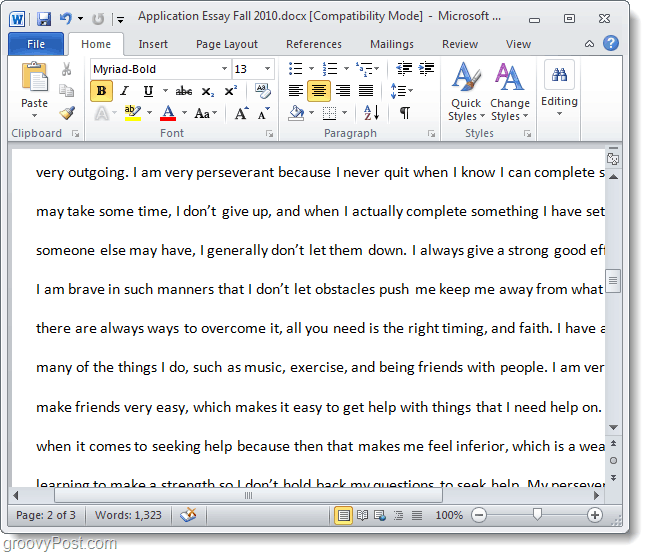
Korak 2 - Omogućite promjene praćenja
Odaberi Pregled karticu i zatim KlikPratite promjene.
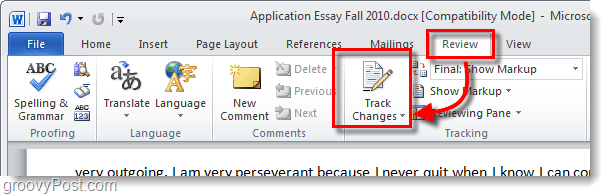
Korak 3 - Uredi
Pokrenite svoje motore! Sada možete uređivati dokument koliko želite i izmjene će biti prikazane obojenom oznakom. Ove se promjene u ovom trenutku ne smatraju trajnim, ali bit će spremljene s dokumentom dok ne budu „
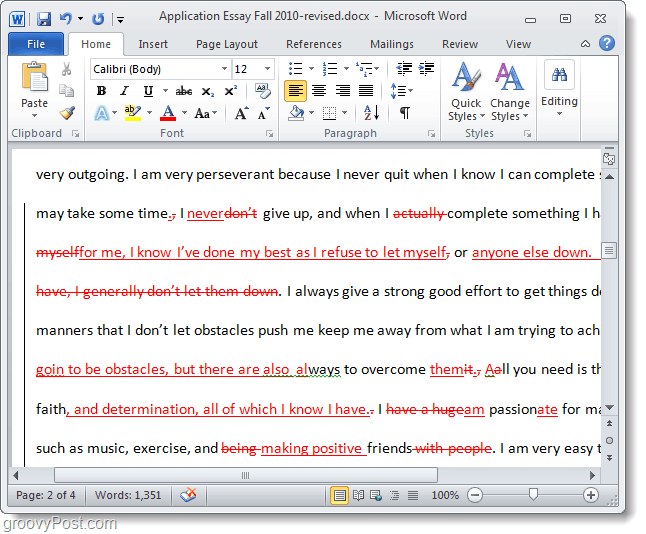
Korak 4 - Komentari i dodatni alati za uređivanje
Dodavanje komentari jednostavan je način komuniciranja točaka za koje je potrebno pojašnjenje ili samo općeniti komentar. Komentari će se pojaviti sa strane dokumenta, ali neće se pojaviti u konačnom nacrtu. Do Dodati komentar, Odaberi dio dokumenta i zatim KlikNovi komentar. * Sa desne strane pojavit će se okvir u koji možete upisati kako biste prenijeli određenu poruku koja se tiče uređivanja.
*Imajte na umu da će promjene formata kao što su dodavanje podebljanih, kurzivnih crta, podvlaka itd. Rezultirati u automatski stvorenom komentaru s oznakom Oblikovani.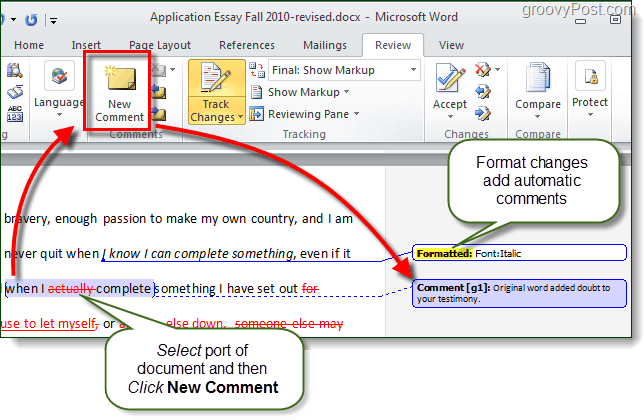
Možete dodati i Balone, koji su sistemski komentirani komentari koji će prikazivati radnje uređivanja poduzete na svakom dijelu dokumenta. Prikazivanje revizija u balonima moj je zapravo moj preferirani način uređivanja i pregledavanja dokumenata. Ti će se baloni mijenjati ovisno o tome gledate li "Konačno: Prikaži oznaku" ili "Izvornik: Prikaži oznaku”. Uraditi ovo KlikPrikaži oznaku> Baloons> Prikaži revizije u Balloons.
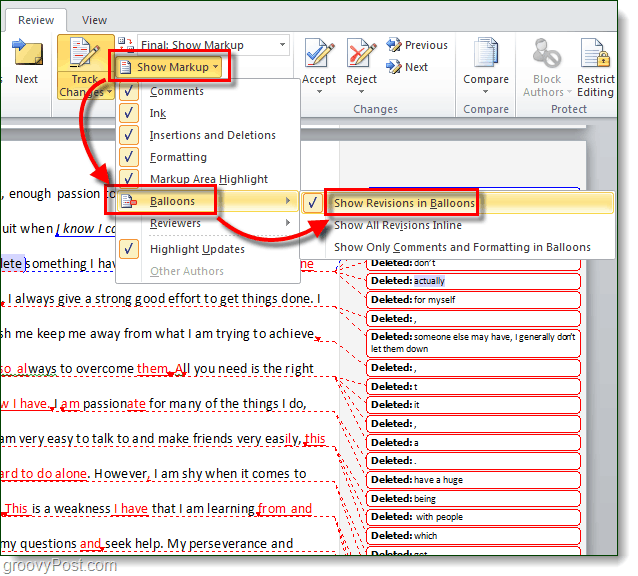
Korak 5 - Uredi kao drugačiji autor
Boja koja će se pojaviti oznake ovisit će o broju autora (urednika) dokumenta. Prvi uređivač imat će crvenu oznaku, drugi će imati plavu i tako dalje. Identitet urednika određuje User naziv povezan s instalacijom sustava Office 2010. To možete promijeniti ako želite KlikPratite promjene> Promijeni User Ime…
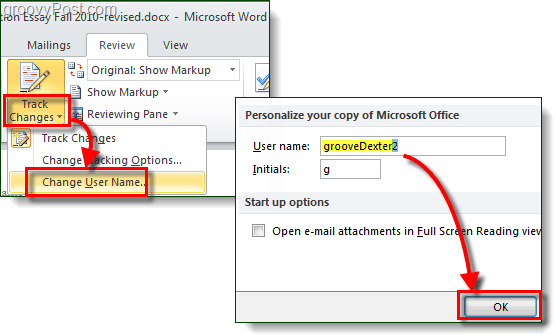
Ako uredite dokument, a zatim promijenite svoje korisničko ime, Word će vas smatrati posve drugačijim autorom i možete ga urediti pomoću višestrukih oznaka u boji. Ako to učinite, morate zapamtiti točno korisničko ime koje ste koristili za svaku boju jer će se upotrebom bilo čega drugačije stvoriti novi autor (i boju).
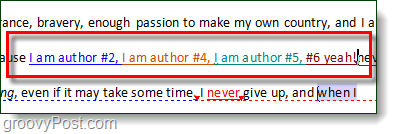
Korak 6 - Prihvatite ili odbacite promjene
S dokumentom u potpunosti uređenim spremni ste započeti prihvaćanje ili odbijanje promjena. Postoje dva različita mjesta za to; Pregled vrpca Prihvatiti gumb ili Desni klikopcija kontekstnog izbornika.
Uz to, s vrpce možete preskočiti naprijed i Prihvati sve promjene u Document potpuno ukloniti dokument u skladu s svim oznakama.
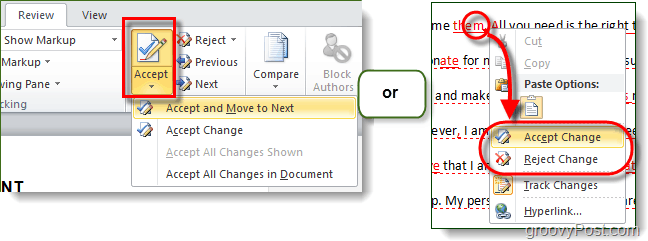
Korak 7 - Usporedite ili kombinirajte dokumente
Pomoću alata Uporedi možete pregledati dokumente jedan pored drugog i vidjeti koje su razlike među njima. Ovo će raditi s NEKA dva dokumenta, ali je stvarno korisno samo za dokumente koji su slični ili modificirani. Ispod sam učitao i originalnu verziju i gotovu revidiranu verziju za usporedbu.
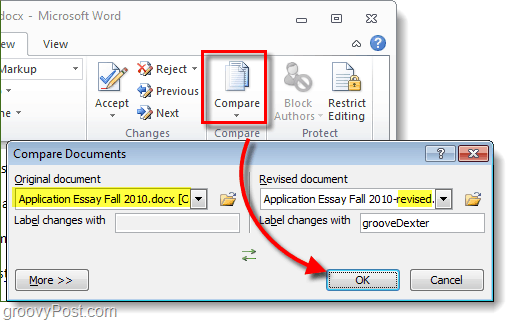
Prozor za usporedbu je ogroman, ali prikazat će svaku razliku i automatski će otvoriti Pregledavanje okna koji će vam lakše pratiti promjene
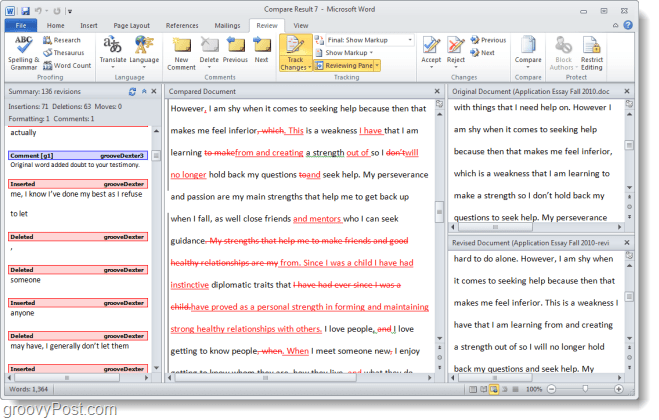
Zaključak
Pregled vrpca u sustavu Office 2010 koristan je alat za suradnju, pisanje i uređivanje. U programu Word 2010 alat za praćenje promjena posebno je koristan i mora ga imati svima koji trebaju uređivati dokument i pratiti promjene / revizije. Praćenje promjena je sažet, lako ga je vidjeti, razumjeti i primijeniti.
